Discuz! X是一款通用的社区论坛软件系统,它采用PHP和MySQL组合的基础架构,为您提供高效的论坛解决方案。
前提条件
- 已购买并初始化云虚拟主机。具体操作,请参见购买和初始化云虚拟主机。
- 已安装FTP客户端。建议您使用FileZilla工具,具体操作,请参见使用FileZilla管理文件。
- 已准备好网站使用的域名。
已获取Discuz! X安装程序。您可以前往Discuz! 官网下载。
背景信息
本文以Linux独享虚拟主机标准增强版为例,为您介绍安装Discuz! X3.3的方法。如果您安装了其他版本的Discuz! X程序,具体操作以实际页面显示为准。
操作步骤
获取主机信息。
登录云虚拟主机管理页面。
找到待安装Discuz! X的云虚拟主机,单击对应操作列的管理。
在左侧导航栏,单击站点信息。
在站点信息区域,获取安装Discuz! X所需的主机信息。
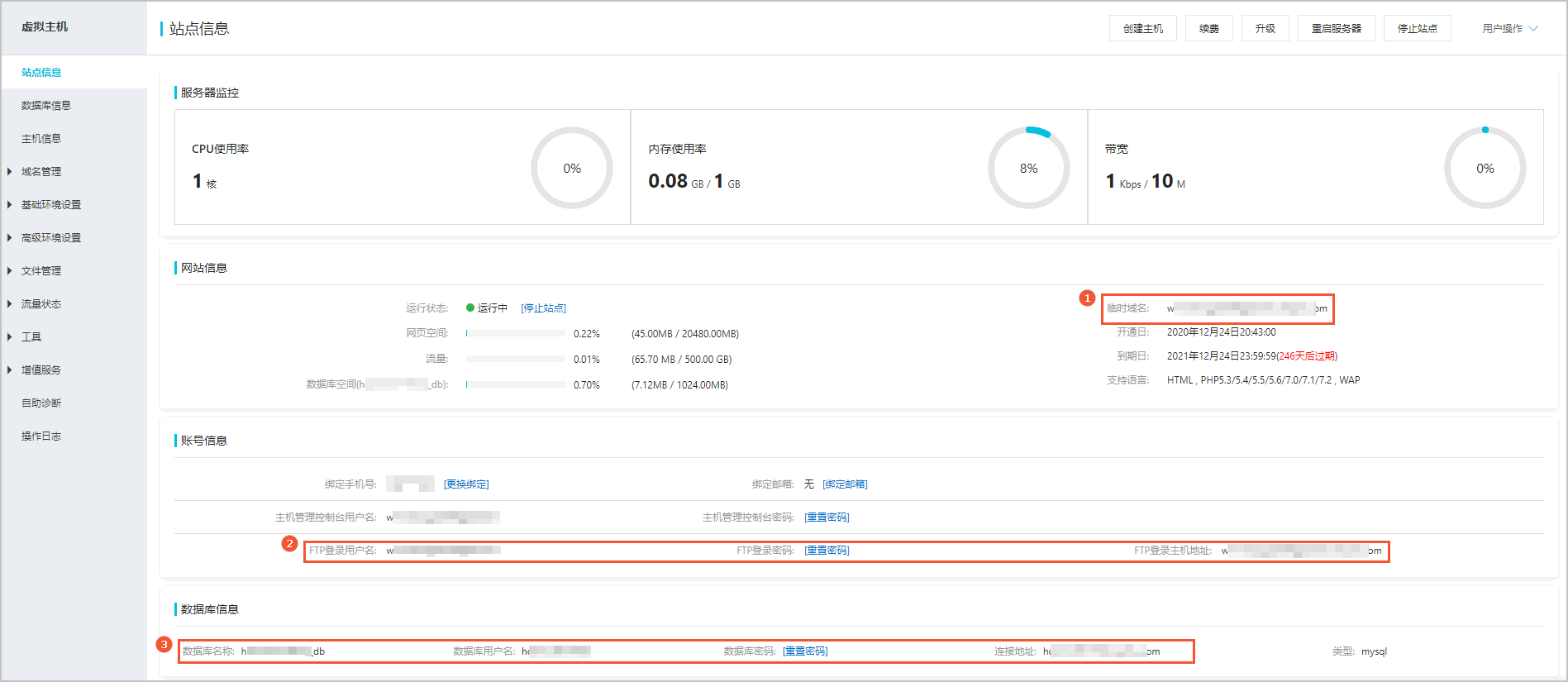
区域 说明 ① 临时域名。 ② FTP登录主机地址、FTP登录用户名和FTP登录密码,用于登录FTP客户端。 ③ 数据库名称、数据库地址、数据库用户名和数据库密码,用于配置网站信息。
使用FTP客户端上传Discuz! X安装程序。
Linux云虚拟主机的网站根目录为/htdocs,您需要将安装程序上传到此目录下。
根据安装程序大小,从以下方式中选择合适的上传方式:
- 安装程序较小时,您可以直接上传程序文件。具体操作,请参见上传网站文件到Linux操作系统云虚拟主机。
- 安装程序较大时,请您先压缩打包后上传到云虚拟主机,再通过云虚拟主机管理控制台解压缩文件。具体操作,请参见压缩和上传网站文件。
上传并完成解压缩后,/htdocs目录下会显示程序文件。
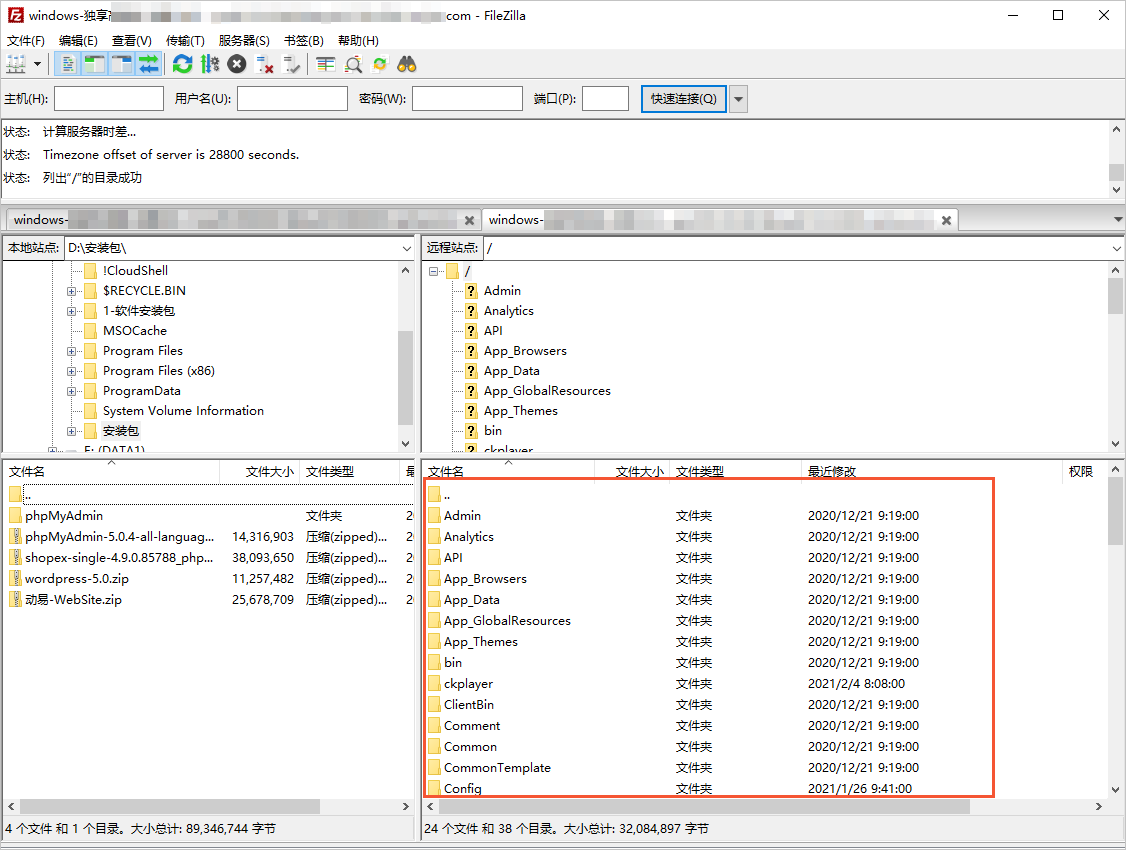 说明
说明Discuz! X程序文件中默认包含的数据库配置文件,如下所示:
config/config_global.php
uc_server/data/config.inc.php
config/config_ucenter.php
如果您在主机管理控制台重置数据库密码,请同步更新数据库配置文件中记录的密码。
安装Discuz! X。
打开浏览器并访问域名。
可选:如果您访问临时域名,需要在验证页面根据提示输入信息,单击确定访问。
阅读安装许可协议,并单击我同意。
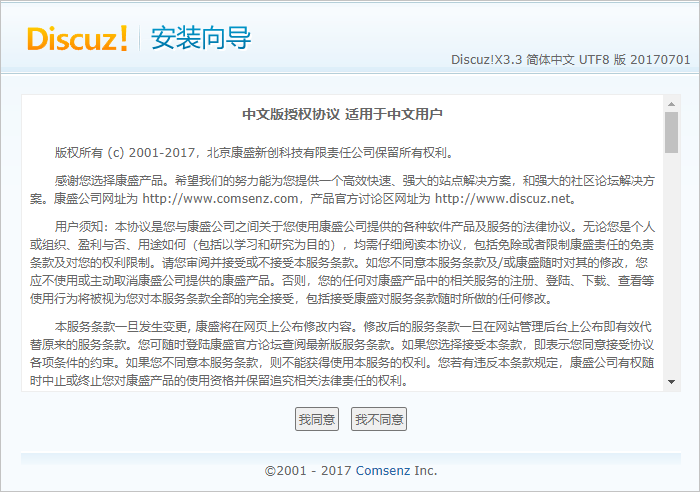
查看安装程序自动检测出的环境信息,单击下一步。
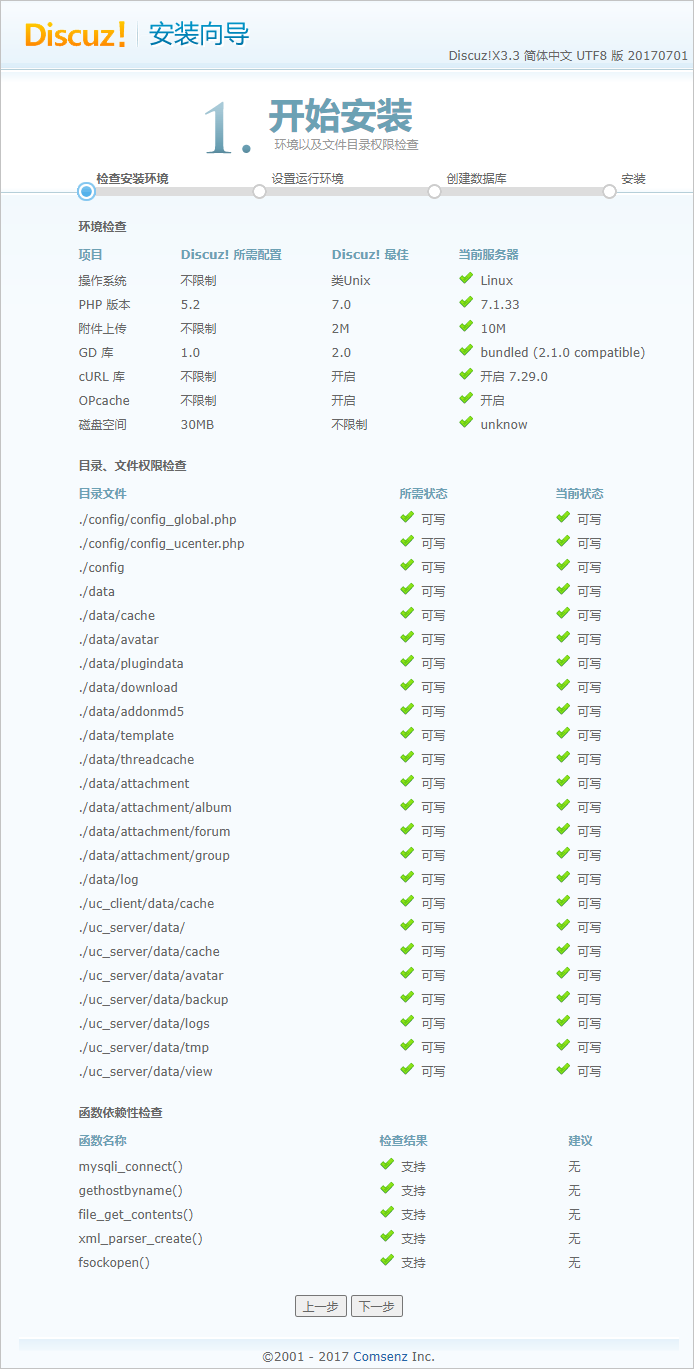
选择是否安装UCenter Server,单击下一步。
UCenter Server是网站的用户管理中心,您可以通过UCenter Server实现用户的一站式注册、登录、退出以及社区其他数据的交互。更多信息,请前往Discuz! 官网了解。
本例中,以选择全新安装 Discuz! X(含 UCenter Server)为例。
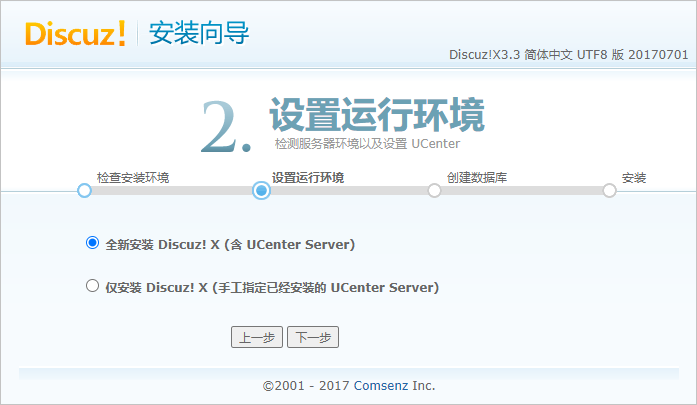
配置数据库信息,单击下一步。
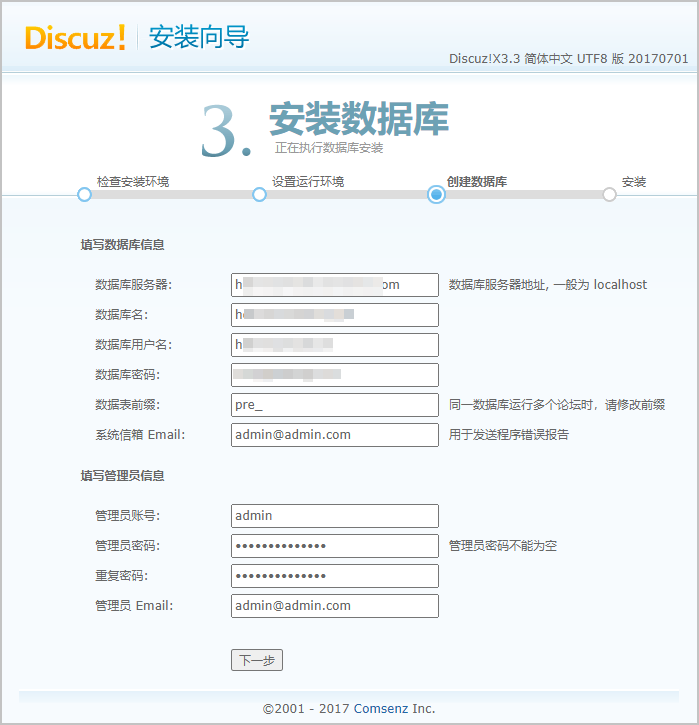
主要的参数配置项,如下表所示。
参数
说明
数据库服务器
输入数据库连接地址。关于如何获取地址,请参见步骤1。
数据库名
输入数据库名称。关于如何获取数据库名称,请参见步骤1。
数据库用户名
输入数据库用户名。关于如何获取用户名,请参见步骤1。
数据库密码
输入数据库密码。如果您忘记密码,可以重置密码。具体操作,请参见重置云虚拟主机数据库密码。
数据表前缀
主机的数据库中已默认含有数据表前缀pre_,建议您在此处修改为其它数据表前缀名。
管理员账号
设置登录网站后台使用的管理员用户名。默认为admin。
管理员密码
设置管理员登录网站后台使用的初始密码。
执行结果
Discuz! X安装成功,您可以单击您的论坛已完成安装,点此访问立即访问您的网站,也可以稍后在浏览器地址栏中输入域名访问网站。
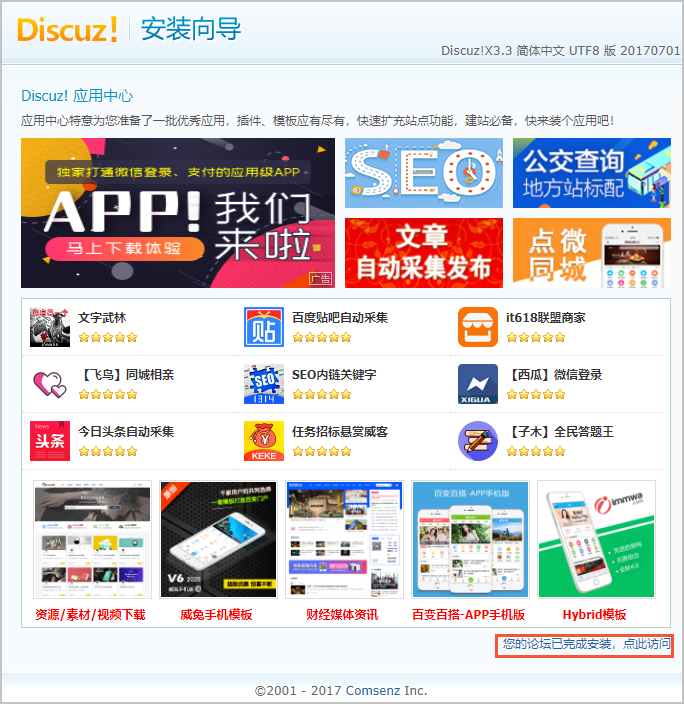
后续步骤
Discuz! X安装成功后,您还需要配置网站的其他参数:
如果您设置通过邮件方式找回Discuz!的登录密码,请参见设置Discuz!邮件功能。
如果您执行网站的模块部署、系统设置等操作,请您登录Discuz! X网站后台操作。关于Discuz! X的使用方法,更多信息,请参见Discuz! 官网。
如果您执行设置网站默认首页、设置404错误页面、开启PHP函数等操作,请您登录主机管理控制台操作。更多信息,请参见主机管理控制台概述。
- 本页导读 (1)